Fusion360でクッキー型のデータを作成

- 下絵 ①~②
- クッキー型の外枠 ①~⑭
- クッキー型の絵 ①~⑦
- クッキー型完成
下絵①-娘の書いた絵を挿入
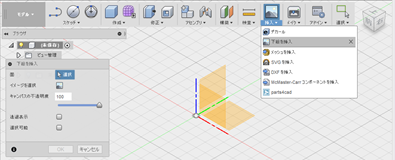
① Fusion360起動→新規デザイン→挿入→下絵を挿入
② 面(XY平面)を選択→キャンパスの不透明度を80に設定
③ イメージを選択→ファイル(娘が描いた絵)を指定
下絵②-挿入・設定

① 下絵の大きさ、向きなどを指定→OK
クッキー型の外枠-①

①スケッチ→長方形→二点指定の長方形
②平面を選択
③クッキーの外側の大きさを指定(入力)する
(Tabキーで縦横の入力切替ができる)
④【スケッチの停止】をクリック
クッキー型の外枠-②
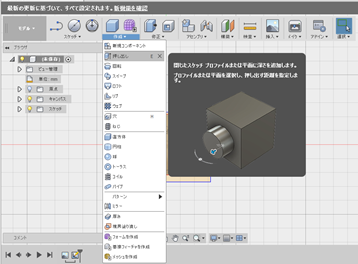
①作成→押し出し
クッキー型の外枠-③
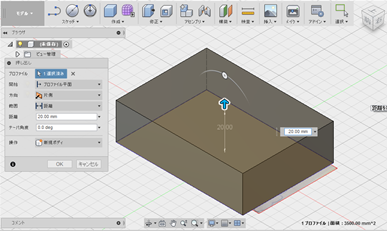
①XY平面を選択
②距離20mm
③OK
クッキー型の外枠-④

①修正
②シェル
③上面を選択
クッキー型の外枠-⑤
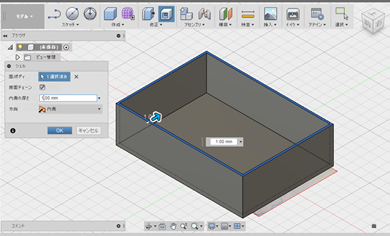
①内側の厚さ 1mm
②方向 内側
③OK
クッキー型の外枠-⑥
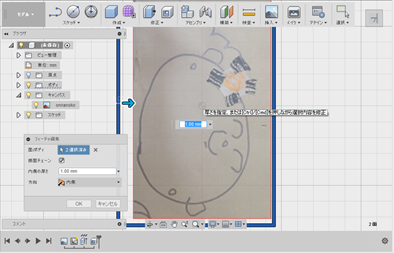
①下の履歴バーのシェルをダブルクリック(再編集)
②Ctrlキーを押しながら、底面をクリック
③底面のシェルができる
②Ctrlキーを押しながら、底面をクリック
③底面のシェルができる
クッキー型の外枠-⑦

①方向→外側
②外側の厚さ:1mm
クッキー型の外枠-⑧

①作成
②押し出し
③XY平面を選択
④距離:5mm
⑤操作:新規ボディ
⑥OK
クッキー型の外枠-⑨
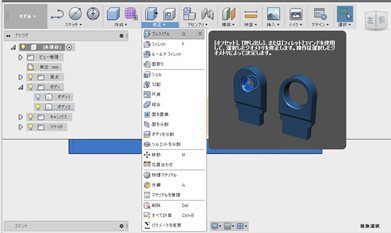
①ボディ1を非表示にする
②修正
③プレス/プル
クッキー型の外枠-⑩
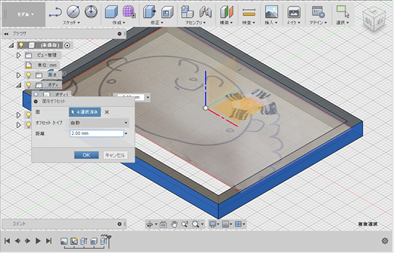
①外側の4面を選択する
②距離:2mm
③OK
外側に2mmでっぱり、クッキー型が持ちやすくなる
クッキー型の外枠-⑪

①ボディ1を表示する
②修正
③結合
④ターゲットボディ→ボディ1を選択
⑤ツールボディ→ボディ2を選択
⑥操作:結合
⑦OK
クッキー型の外枠-⑫
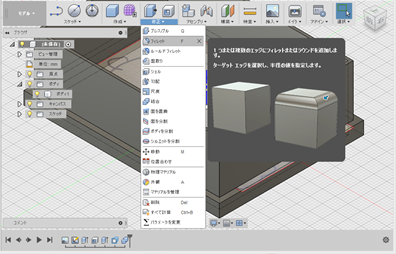
①修正
②フィレット
クッキー型の外枠-⑬

①内側の4つのエッジを選択
②タイプ:一定半径
③半径:5mm
④OK
クッキー型の外枠-⑭

①同様に外側もフィレットかける
②エッジ:8か所
クッキー型外枠の完成!
クッキーの絵①
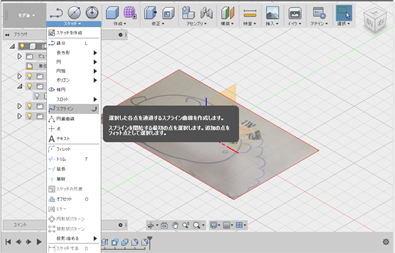
①クッキー外枠(ボディ1)を非表示にする
②スケッチ
③スプライン
④平面を選択
クッキーの絵②
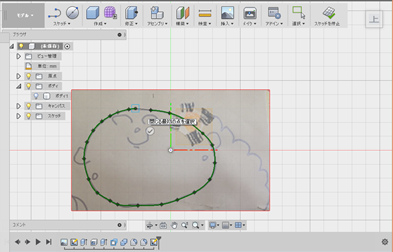
①Ctrlを押しながら、下絵をトレースしていく
②最後は、Ctrlを押さずに□で囲まれた「閉じる最初の点を選択」
クッキーの絵③
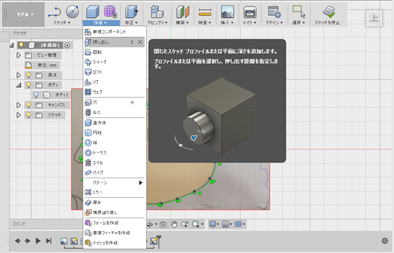
①作成
②押し出し
クッキー外枠を作成したときの手順と同じ
クッキーの絵④
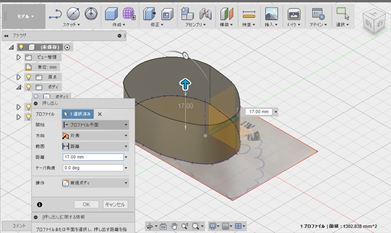
①XY平面
②距離:17mm
③OK
クッキーの絵⑤

①修正
②シェル
③1mm
④底面もクッキー外枠の時と同様にシェルをする
クッキーの絵⑥

①口や目、髪の毛なども同様
②スケッチ
③スプライン
④クッキーの絵②と同様にトレースする
⑤スケッチの停止
クッキーの絵⑦
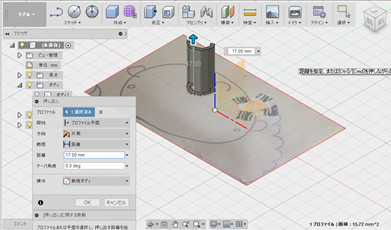
①スケッチした平面を押し出しする
②17mm
③他の下絵も同様に作成
クッキー型のデータ完成

【外枠と絵をつなげる(橋渡し)】
①スケッチ
②長方形→2点指定の長方形
(絵と外枠とつなげ、かつ絵が長方形に収まるようにする)
③スケッチの停止
④作成→押し出し
⑤距離:-5mm
⑥操作:結合
クッキー型のデータ完成!
3Dプリンターでクッキー型を出力

- Fusion360のデータをSTL形式で保存
- MakerBot①~⑤
Fusion360のデータをSTL形式で保存

①ボディ1を選択
②右クリック
③STL形式で保存
MakerBot①
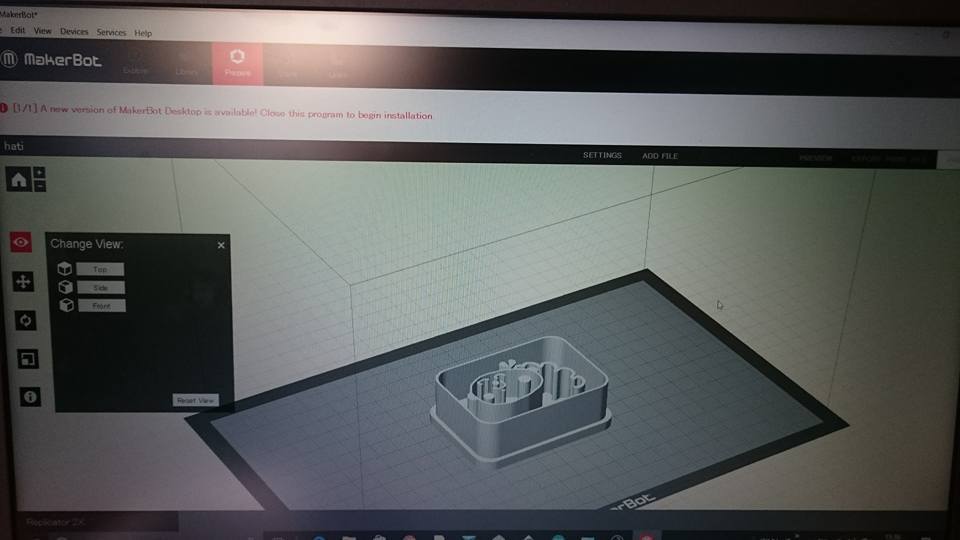
①Maker Botを立ち上げる
②Prepareをクリック
③出力する機材を設定
Devices→Select Type of Device→【Replicator2X】
④Add→作成したSTLファイルを読み込む
⑤画面のようにFusion360で作成したデータが現れる
MakerBot② 出力設定
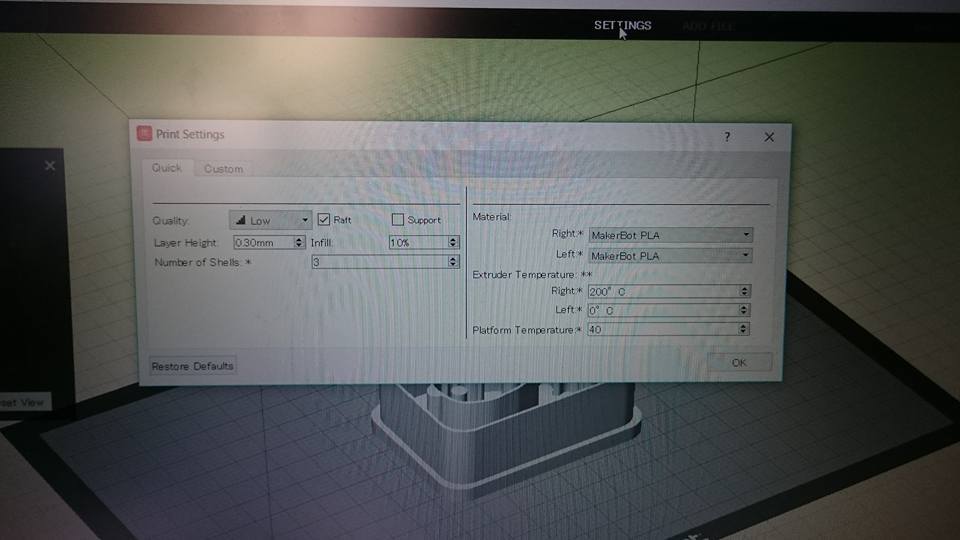
★SETTINGSをクリック
①Quality:Low②Raft:☑
③Support:□
④Layer Height :0.30mm
⑤infill:10%
⑥Number of Shells:3
⑦Material:MakerBot PLA
⑧Exturder Temperature:200℃
⑨Platform Temperature:40
MakerBot③
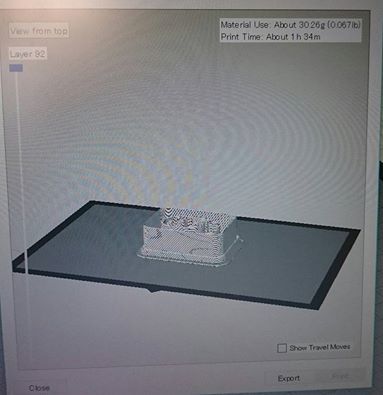
①EXPORT PRINT FILEをクリック
②Print Previewをクリック → 出力時間を確認(約1.5h)
③Export Nowでファイル名を付け、x3gファイルに保存
④SDカードにコピー
MakerBot ④ 出力
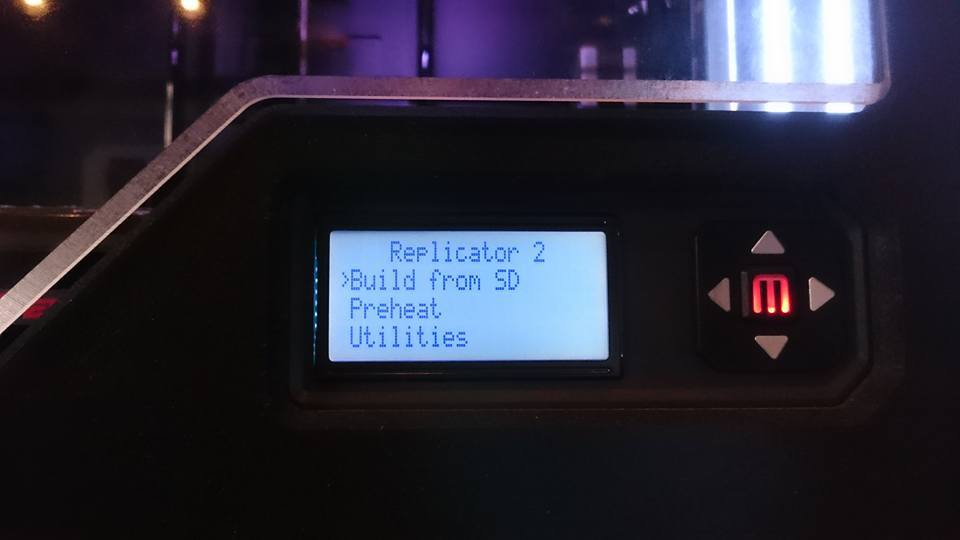
①Replicator2Xの電源を入れ、SDカードを差し込む
②Build from SDが選択されているのを確認
③赤の【M】ボタンを押す
④出力するデータを選択→【M】ボタンを押す
⑤ヒーティングが始まり、温度が200℃まで上がっていく
MakerBot⑤

①フィラメントが出てきて出力が始まる
②出力が終了すると、時間が表示される
③扉を開けて、こて等で台座からはがす。
【出力の中止】
途中で出力を中止、中断する場合
左ボタン→Cancel this build?→Yes
MakerBot⑥

①台座からはがしたら、Raftをはがす
②完成!